Thông tin liên hệ
- 036.686.3943
- admin@nguoicodonvn2008.info

Theo mặc định, công cụ chống virus tích hợp của Windows 10 sẽ tự động gửi các mẫu tệp (file) đáng ngờ từ máy tính của bạn tới Microsoft. Mặc dù điều này giúp tăng cường đáng kể khả năng bảo mật hệ thống nói chung, nhưng nếu bạn cảm thấy lo ngại về vấn đề quyền riêng tư, có thể chọn tắt tùy chọn này nếu muốn, bằng cách thực hiện một vài thao tác đơn giản.
Phần mềm chống virus tích hợp của Windows 10, được biết đến với tên gọi Windows Security hoặc Windows Defender, sẽ gửi các mẫu tệp đáng ngờ mà nó thu được trên hệ thống của người dùng về máy chủ quản lý của Microsoft để công ty có thể tìm hiểu về các loại virus mới và những mối đe dọa khác.
Về lý thuyết, cách làm này sẽ giúp Microsoft chủ động tổng hợp hiệu quả các mẫu phần mềm độc hại. Lần tiếp theo loại virus hoặc phần mềm độc hại này được tìm thấy trên PC của ai đó, phần mềm chống virus tích hợp của Windows 10 đã có sẵn “tư liệu tham khảo” để có thể nhận diện và chặn nó ngay lập tức.
Microsoft khẳng định họ sẽ cố gắng không đưa bất kỳ thông tin cá nhân nào vào các tệp đã gửi này. Nếu có một tệp có khả năng chứa bất kỳ dữ liệu nào về bạn — ví dụ: Khi phát hiện một tài liệu Microsoft Word có macro trông đáng ngờ — Windows sẽ xin ý kiến trước khi gửi tệp của bạn về cho Microsoft.
Như đã nói, bạn hoàn toàn có thể ngăn phần mềm chống virus của Windows 10 tự động gửi tệp tới Microsoft chỉ bằng vài thao tác đơn giản.
Đầu tiên, hãy mở menu “Start”, tìm từ khóa “Windows Security” và nhấp vào ứng dụng hiện ra trong kết quả trả về.
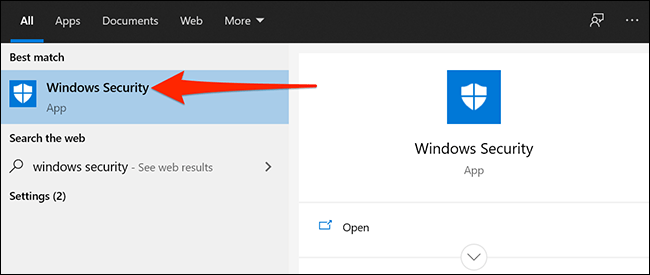
Khi cửa sổ ứng dụng Windows Security mở ra, bạn nhấp vào mục “Virus & threat protection”.
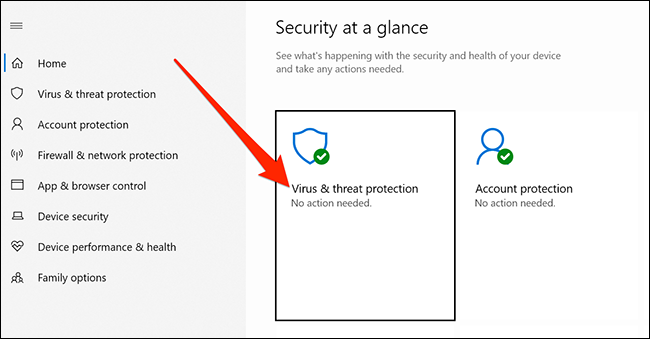
Cuộn xuống và tìm phần “Virus & threat protection settings”. Sau đó nhấp vào liên kết "Manage settings".
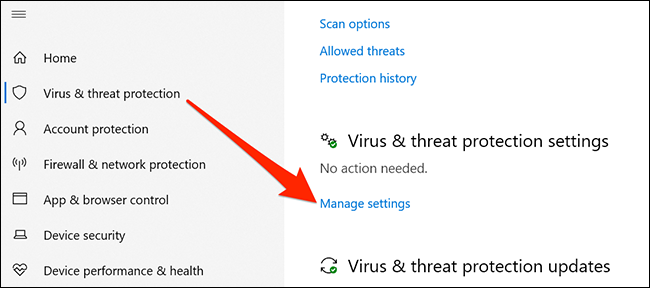
Tại đây, bạn tìm tùy chọn có tên “Automatic sample submission” và nhấn vào nút gạt bên dưới để tắt nó đi.
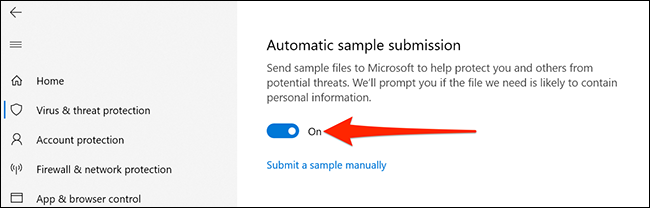
Tính năng tự động gửi tệp đã bị vô hiệu hóa. Mặc dù vậy, bạn vẫn có thể gửi các mẫu tệp (nghi ngờ) độc hại về cho Microsoft theo cách thủ công. Chỉ cần nhấp vào tùy chọn “Submit a sample manually” trên màn hình để truy cập trang web nơi bạn có thể upload các tệp đáng ngờ của mình cho Microsoft.
Nguồn tin: Quantrimang.com
Ý kiến bạn đọc
Những tin mới hơn
Những tin cũ hơn
 Cách đưa ứng dụng ra màn hình máy tính Win 11
Cách đưa ứng dụng ra màn hình máy tính Win 11
 Cách cố định ảnh chèn trong Excel
Cách cố định ảnh chèn trong Excel
 Datetime trong Python
Datetime trong Python
 Hướng dẫn bật Hardware Accelerated GPU Scheduling Windows 11
Hướng dẫn bật Hardware Accelerated GPU Scheduling Windows 11
 Hướng dẫn ẩn mục Network trong File Explorer Windows 11
Hướng dẫn ẩn mục Network trong File Explorer Windows 11
 Chào ngày mới thứ 6, lời chúc thứ 6 vui vẻ
Chào ngày mới thứ 6, lời chúc thứ 6 vui vẻ
 Cách phục chế ảnh cũ bằng AI Gemini
Cách phục chế ảnh cũ bằng AI Gemini
 99+ Cap về bản thân, stt về bản thân hay, đáng suy ngẫm
99+ Cap về bản thân, stt về bản thân hay, đáng suy ngẫm
 3 công thức khiến bảng tính Excel của bạn liên tục chậm
3 công thức khiến bảng tính Excel của bạn liên tục chậm
 Quan điểm sống YOLO và lời cảnh tỉnh về sức khỏe tài chính
Quan điểm sống YOLO và lời cảnh tỉnh về sức khỏe tài chính
 Tự nhiên lại thấy nhớ
Tự nhiên lại thấy nhớ
 9 GNOME extension hữu ích ít được biết đến
9 GNOME extension hữu ích ít được biết đến
 Tạo và sử dụng các macro tự động trong Word 2010
Tạo và sử dụng các macro tự động trong Word 2010
 Cách thiết lập PSWindowsUpdate và UpdGUI để thoát khỏi sự phiền toái khi cập nhật Windows
Cách thiết lập PSWindowsUpdate và UpdGUI để thoát khỏi sự phiền toái khi cập nhật Windows
 Các hàm Python tích hợp sẵn
Các hàm Python tích hợp sẵn
 Tìm hiểu về Double Commander: Trình duyệt file nguồn mở miễn phí đánh bại Windows File Explorer
Tìm hiểu về Double Commander: Trình duyệt file nguồn mở miễn phí đánh bại Windows File Explorer
 Cách tạo khung viền trang bìa trong Word
Cách tạo khung viền trang bìa trong Word
 8 tính năng Windows mà bạn ước gì mình biết đến sớm hơn
8 tính năng Windows mà bạn ước gì mình biết đến sớm hơn
 6 ứng dụng ghi chú mã nguồn mở tốt nhất
6 ứng dụng ghi chú mã nguồn mở tốt nhất
